在系统运行中发生的黑屏故障
电脑出现黑屏的解决方法

电脑出现黑屏的解决方法在我们使用电脑的过程中,可能会遭遇到电脑出现黑屏的情况,这给我们的工作和娱乐带来了很多不便。
那么,当电脑出现黑屏时,我们应该如何解决呢?本文将介绍几种常见的解决方法。
一、检查硬件连接首先,我们需要检查电脑的硬件连接是否完好。
有时候,电脑黑屏是由于连接线松动或者接口损坏所致。
我们可以逐一检查电源线、显卡连接线和显示器连接线等,确保它们都正常连接并且没有松动。
如果发现有松动的地方,需要重新插紧或更换连接线。
二、调整显示设置电脑出现黑屏的问题还可能是由于显示设置的问题所导致。
我们可以通过以下步骤调整显示设置:1. 按下键盘上的Win + P键组合,选择“复制”或“扩展”。
2. 检查显示器的亮度设置是否过低,可以尝试适当调高亮度。
3. 重启电脑,进入安全模式,检查和调整显示设置。
三、处理驱动程序问题有时候,电脑黑屏也可能是由于驱动程序问题所引起。
我们可以尝试以下方法解决:1. 进入安全模式,卸载最近安装的驱动程序。
2. 更新显卡驱动程序,可以通过访问显卡官方网站或使用驱动程序更新工具来进行更新。
3. 如果更新驱动程序后仍未解决问题,可以尝试将驱动程序回滚到之前版本。
四、检测硬件故障如果经过以上方法仍然无法解决电脑黑屏问题,可能是硬件故障所致。
我们可以进行以下检测:1. 可以尝试使用其他能正常工作的显示器连接电脑,排除显示器故障的可能性。
2. 检查电脑的内存条是否正确插入,可以尝试重新插拔内存条。
3. 如果有多块内存条,可以尝试单独使用每一块内存条检测是否有坏掉的内存。
4. 如果有独立显卡,可以尝试取下独立显卡,使用主板集成显卡进行测试。
五、重装操作系统如果以上方法都无法解决电脑黑屏问题,最后的解决办法是尝试重装操作系统。
在重装操作系统之前,一定要备份好重要的数据,以免数据丢失。
以上是一些常见的解决电脑黑屏问题的方法,希望能对你有所帮助。
在遇到电脑黑屏时,不要惊慌,可以逐一尝试以上方法,相信问题总会得到解决。
如何解决电脑黑屏问题排查和修复方法

如何解决电脑黑屏问题排查和修复方法如何解决电脑黑屏问题——排查和修复方法电脑黑屏问题是许多电脑用户在使用过程中经常遇到的一个烦恼。
当电脑屏幕变得黑暗,没有任何显示或光亮时,用户无法正常使用电脑,不仅影响工作效率,还可能导致重要数据丢失。
本文将介绍一些常见的排查和修复方法,帮助用户解决电脑黑屏问题。
一、硬件排查1. 检查电源连接:首先,确保电源线连接牢固且正常工作。
可以尝试重新插拔电源线,或者更换一条可靠的电源线。
2. 检查硬件连接:检查显示器与电脑主机之间的连接是否牢固,确保信号传输正常。
可以尝试重新插拔连接线,或者更换一条新的连接线。
3. 检查硬件故障:如果以上两种方法都无法解决问题,可能是硬件故障引起的。
可以将显示器连接到其他电脑上测试,或者将其他可靠的显示器连接到当前电脑上。
如果显示器在其他设备上正常工作,那么可能是电脑其他硬件的问题,可以考虑请专业维修人员进行检修。
二、系统排查1. 检查电脑运行状态:在电脑黑屏的情况下,可以通过听声音来初步判断电脑是否正常运行。
如果电脑启动过程中有连续的嘟嘟声,可能是内存条或显卡等硬件问题。
如果电脑完全没有声音,可能是电源或主板等硬件问题。
2. 进入安全模式:尝试进入安全模式,看能否正常显示。
进入安全模式的方法是在电脑开机启动时按下F8键或Shift键不放,然后选择“安全模式”。
如果能够进入安全模式,可能是系统出现了某些问题,可以尝试进行系统修复。
3. 修复系统错误:在安全模式下,可以尝试使用系统自带的修复工具进行修复,如Windows系统的“系统还原”或“修复工具”。
也可以通过重装操作系统的方式解决问题,但这将导致数据丢失,请提前备份重要数据。
4. 检查驱动程序:有时候电脑黑屏问题是由于驱动程序的错误或冲突导致的。
可以尝试升级或重新安装显卡驱动、声卡驱动等,来解决问题。
5. 病毒扫描:黑屏问题也可能是由于病毒感染引起的。
及时进行病毒扫描,清除电脑中的恶意软件,可以解决许多问题。
如何解决Windows系统中的黑屏问题
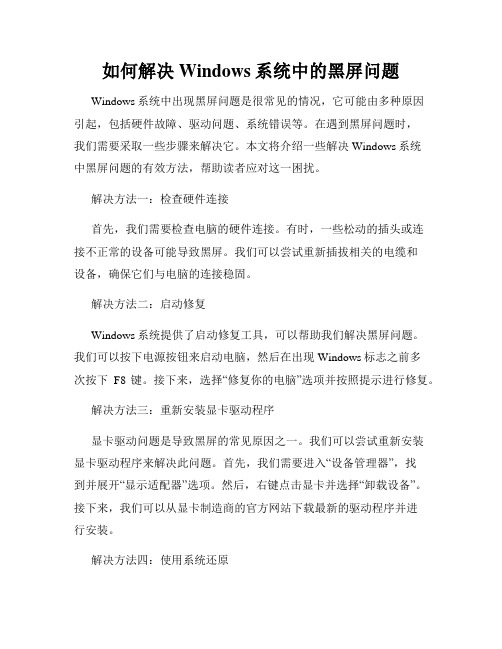
如何解决Windows系统中的黑屏问题Windows系统中出现黑屏问题是很常见的情况,它可能由多种原因引起,包括硬件故障、驱动问题、系统错误等。
在遇到黑屏问题时,我们需要采取一些步骤来解决它。
本文将介绍一些解决Windows系统中黑屏问题的有效方法,帮助读者应对这一困扰。
解决方法一:检查硬件连接首先,我们需要检查电脑的硬件连接。
有时,一些松动的插头或连接不正常的设备可能导致黑屏。
我们可以尝试重新插拔相关的电缆和设备,确保它们与电脑的连接稳固。
解决方法二:启动修复Windows系统提供了启动修复工具,可以帮助我们解决黑屏问题。
我们可以按下电源按钮来启动电脑,然后在出现Windows标志之前多次按下F8键。
接下来,选择“修复你的电脑”选项并按照提示进行修复。
解决方法三:重新安装显卡驱动程序显卡驱动问题是导致黑屏的常见原因之一。
我们可以尝试重新安装显卡驱动程序来解决此问题。
首先,我们需要进入“设备管理器”,找到并展开“显示适配器”选项。
然后,右键点击显卡并选择“卸载设备”。
接下来,我们可以从显卡制造商的官方网站下载最新的驱动程序并进行安装。
解决方法四:使用系统还原系统还原是一种有效的方法来解决黑屏问题。
我们可以通过还原系统到之前的一个正常工作状态来消除可能引起黑屏的错误设置或更改。
要进行系统还原,我们可以按下Win键 + R来打开“运行”对话框,然后输入“rstrui.exe”并按下回车键。
接下来,按照提示选择一个可还原的日期并完成还原过程。
解决方法五:扫描病毒和恶意软件病毒或恶意软件的感染也可能导致黑屏。
因此,我们应该进行定期的病毒扫描,确保系统安全。
我们可以使用可信赖的杀毒软件来扫描并清除系统中的病毒和恶意软件。
解决方法六:启动安全模式在某些情况下,我们可以通过启动安全模式来解决Windows系统的黑屏问题。
启动安全模式可以限制启动时加载的驱动程序和软件,有助于排除潜在的问题。
要进入安全模式,我们可以按下电源按钮启动电脑,然后在出现Windows标志之前多次按下F8键。
黑屏操作_精品文档
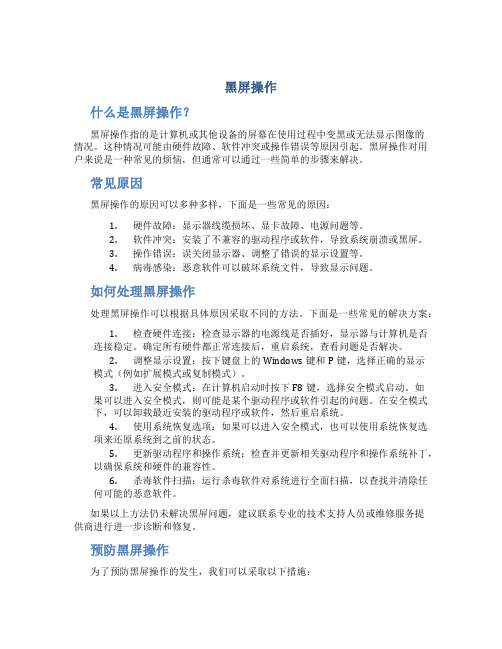
黑屏操作什么是黑屏操作?黑屏操作指的是计算机或其他设备的屏幕在使用过程中变黑或无法显示图像的情况。
这种情况可能由硬件故障、软件冲突或操作错误等原因引起。
黑屏操作对用户来说是一种常见的烦恼,但通常可以通过一些简单的步骤来解决。
常见原因黑屏操作的原因可以多种多样,下面是一些常见的原因:1.硬件故障:显示器线缆损坏、显卡故障、电源问题等。
2.软件冲突:安装了不兼容的驱动程序或软件,导致系统崩溃或黑屏。
3.操作错误:误关闭显示器、调整了错误的显示设置等。
4.病毒感染:恶意软件可以破坏系统文件,导致显示问题。
如何处理黑屏操作处理黑屏操作可以根据具体原因采取不同的方法。
下面是一些常见的解决方案:1.检查硬件连接:检查显示器的电源线是否插好,显示器与计算机是否连接稳定。
确定所有硬件都正常连接后,重启系统,查看问题是否解决。
2.调整显示设置:按下键盘上的Windows键和P键,选择正确的显示模式(例如扩展模式或复制模式)。
3.进入安全模式:在计算机启动时按下F8键,选择安全模式启动。
如果可以进入安全模式,则可能是某个驱动程序或软件引起的问题。
在安全模式下,可以卸载最近安装的驱动程序或软件,然后重启系统。
4.使用系统恢复选项:如果可以进入安全模式,也可以使用系统恢复选项来还原系统到之前的状态。
5.更新驱动程序和操作系统:检查并更新相关驱动程序和操作系统补丁,以确保系统和硬件的兼容性。
6.杀毒软件扫描:运行杀毒软件对系统进行全面扫描,以查找并清除任何可能的恶意软件。
如果以上方法仍未解决黑屏问题,建议联系专业的技术支持人员或维修服务提供商进行进一步诊断和修复。
预防黑屏操作为了预防黑屏操作的发生,我们可以采取以下措施:1.定期更新驱动程序和操作系统,以确保系统和硬件正常工作。
2.下载和安装可信赖的软件和应用程序,以避免恶意软件的影响。
3.在安装新驱动程序或软件之前,先进行彻底的研究和确认其兼容性。
4.尽量避免频繁调整显示设置,特别是对于不熟悉的设置选项。
如何轻松应对Linux系统的黑屏问题让你再也不用担心无法启动

如何轻松应对Linux系统的黑屏问题让你再也不用担心无法启动Linux系统在计算机领域有着广泛的应用,然而在使用过程中难免会遇到各种问题。
其中,黑屏问题是较为常见的一种。
当我们遇到Linux系统黑屏时,往往会感到困扰和无措,不知道该如何解决。
本文将介绍一些方法和技巧,帮助你轻松应对Linux系统的黑屏问题,让你再也不用担心无法启动。
一、检查硬件连接黑屏问题可能是由于硬件连接不良或损坏导致的。
因此,首先要检查硬件连接是否正常。
可以检查以下几个方面:1. 检查显示器连接:确保显示器与计算机之间的连接线插紧,并且显示器处于正常工作状态。
2. 检查电源连接:确保计算机的电源线连接稳固,并且供电正常。
3. 检查显卡连接:如果你使用独立显卡,可以检查显卡是否完全插入槽位,并且连接线没有松动。
二、排除软件问题如果硬件连接没有问题,那么黑屏问题可能是由于软件问题引起的。
以下是一些解决软件问题的方法:1. 检查操作系统更新:有时,Linux系统出现黑屏问题是由于操作系统未更新导致的。
可以使用命令`sudo apt update`和`sudo apt upgrade`来更新系统。
2. 恢复默认设置:有时候,某些设置的改动可能导致了黑屏问题。
可以尝试恢复默认设置,使用命令`sudo dpkg-reconfigure xserver-xorg`来重新配置X服务器。
3. 修复损坏的文件系统:黑屏问题有时可能是由于文件系统损坏引起的。
可以使用恢复模式或者Live CD来修复文件系统。
三、处理驱动问题驱动问题是导致Linux系统黑屏的常见原因之一。
以下是一些处理驱动问题的方法:1. 检查显卡驱动:确保你的显卡驱动是最新的,并且与你的硬件兼容。
可以通过官方网站或者软件源更新驱动。
2. 禁用开源驱动:有时,开源驱动可能与某些硬件不兼容,导致黑屏问题。
可以尝试禁用开源驱动,并安装适用于你的硬件的闭源驱动。
3. 回滚驱动版本:如果你最近更新了驱动,而出现了黑屏问题,可以考虑回滚到之前的驱动版本。
电脑一启动到桌面就黑屏是什么原因

电脑一启动到桌面就黑屏是什么原因1.显示器问题:首先要确保显示器正常工作。
可以尝试调整显示器的亮度和对比度设置,确认是否有图像输出。
如果显示器仍然没有显示图像,可以尝试连接另一个显示器来测试。
如果另一个显示器能够正常工作,那么问题可能是显示器故障,需要进行维修或更换。
2. 显卡驱动问题:显示器黑屏可能是由于显卡驱动问题导致的。
可以尝试按下"Ctrl + Shift + Win + B"这个快捷键重新启动显卡驱动程序。
如果这样做没有效果,可以尝试通过进入安全模式并更新或重新安装显卡驱动程序来解决问题。
3. 系统崩溃问题:系统崩溃可能会导致黑屏。
可以尝试进入安全模式,如果能够进入安全模式但无法进入正常模式,则可能是系统文件损坏导致的。
可以使用系统修复工具来修复系统文件,或使用Windows安装媒体来进行修复安装。
4.病毒或恶意软件感染:病毒或恶意软件感染可能会导致电脑黑屏。
可以尝试使用杀毒软件或安全启动来检测并清除恶意软件。
另外,可以尝试将电脑连接到安全网络并进行更新,以确保杀毒软件能够正常工作。
5.硬件故障:电脑黑屏也可能是由于硬件故障引起的。
首先,可以检查电脑的硬件连接是否正确,例如插头是否牢固,电缆是否损坏等。
其次,可以运行硬件诊断工具来检查硬件是否有问题。
如果发现硬件故障,需要进行修理或更换相应的硬件。
6. BIOS设置问题:不正确的BIOS设置可能导致电脑黑屏。
可以尝试按下Del、F2或F10等键进入BIOS设置界面,然后恢复默认设置或重新配置相应选项。
注意,修改BIOS设置时需要谨慎操作,以免引发其他问题。
7.软件冲突问题:一些安装的软件可能与系统或其他软件发生冲突,导致电脑黑屏。
可以尝试进入安全模式并卸载最近安装的软件,然后重新启动电脑。
如果能够成功进入正常模式,则说明问题可能是由软件冲突引起的。
8.操作系统问题:最后,操作系统本身的问题也可能导致电脑黑屏。
如果其他方法都没有解决问题,可以考虑重新安装操作系统来解决问题。
如何解决电脑黑屏问题故障排查和修复方法
如何解决电脑黑屏问题故障排查和修复方法电脑黑屏问题是我们在使用电脑时常常遇到的一个故障。
当电脑出现黑屏时,我们通常会感到困惑和焦虑。
本文将探讨如何有效地解决电脑黑屏问题,并介绍一些故障排查和修复方法。
一、故障排查1.检查电源连接首先,我们应该检查电源连接是否松动或断开。
将电源线重新插入电脑主机,确保连接牢固稳定。
若电源灯亮起,表示电源正常供电,那么黑屏问题可能与其他因素有关。
2.检查显示器连接其次,我们需要检查电脑与显示器之间的连接。
确保VGA或HDMI线牢固地连接在电脑和显示器上。
如果使用了转接口或分线器,也要确认其连接正常。
3.检查显示器状态若电源和连接都无问题,但仍出现黑屏,我们需要检查显示器本身的状态。
调整显示器的亮度和对比度,尝试按下亮度调节按钮,查看是否能够恢复正常显示。
4.排除外设故障有时,外接设备的故障可能导致电脑黑屏。
尝试将所有外接设备如键盘、鼠标、打印机等断开连接,然后重新启动电脑,看是否能够解决问题。
5.检查硬件故障黑屏问题可能与硬件故障有关。
打开电脑主机,检查内存条、显卡、硬盘等硬件设备是否安装良好。
如果发现损坏或松动的硬件,需要更换或重新连接。
二、修复方法1.重启电脑在遇到电脑黑屏问题时,第一步就是尝试重启电脑。
长按电源按钮或者直接拔掉电源线,等待几分钟后再重新启动。
这种方法有时可以解决临时的故障。
2.进入安全模式如果重启后仍然黑屏,我们可以尝试进入安全模式。
重启电脑,按下F8键或者其他指定的按键(不同品牌电脑可能不同),选择安全模式启动。
在安全模式下,我们可以尝试修复系统或者卸载最近安装的程序。
3.更新驱动程序过时或不兼容的驱动程序可能导致黑屏问题。
我们可以更新显卡、声卡等各种驱动程序,以确保其与操作系统兼容。
可以访问硬件制造商的官方网站,下载最新的驱动程序并进行安装。
4.检查电脑病毒有时,电脑中的病毒或恶意软件也可能导致黑屏。
运行杀毒软件对电脑进行全盘扫描,并清除发现的病毒。
汽车中控系统故障的原因与解决方法
汽车中控系统故障的原因与解决方法一、问题描述汽车中控系统故障是指在汽车中控系统运行过程中出现的各种故障现象。
这些故障可能会导致中控系统无法正常工作或者操作不便,严重影响驾驶者的行车体验。
本文将探讨汽车中控系统故障的原因和解决方法。
二、故障原因1. 电源故障:中控系统需要电源的供应,当电源供应不稳定或电路接触不良时,会导致中控系统故障。
常见的原因包括电池老化、电线接触不良等。
2. 硬件故障:中控系统中的硬件设备可能发生损坏或者老化,比如显示屏出现黑屏、按键失灵等问题。
这些故障可能是由于长时间使用导致磨损,或者制造过程中存在的质量问题所致。
3. 软件故障:中控系统的软件程序可能存在漏洞或者错误,在运行过程中可能引发各种故障。
这些故障包括系统卡顿、崩溃、功能异常等。
4. 电磁干扰:汽车中有许多电子设备,如发动机、无线电等,它们可能会对中控系统产生电磁干扰,导致其工作不正常。
三、解决方法1. 检查电源:首先,检查汽车的电池情况,确定电池是否老化需要更换。
同时,检查电池连接的电线是否接触良好,避免接触不良引起的故障。
2. 检修硬件:对于硬件故障,需要寻找专业技师进行检修或更换。
如果觉得自己有能力,也可以根据车辆的维修手册进行操作。
比如,对于显示屏黑屏问题,可以检查连接线路是否松动或损坏,并进行相应的修复或更换。
3. 更新软件:对于软件故障,可以尝试更新中控系统的软件程序,一些故障可能会在软件更新后得到解决。
保持中控系统的软件程序与最新版本一致,可以提高系统的稳定性和兼容性。
4. 相应屏蔽:对于电磁干扰的问题,可以采取一些屏蔽措施,如在电子设备之间加装隔离屏蔽或使用电磁屏蔽材料,以减少干扰对中控系统的影响。
5. 寻求专业帮助:如果以上方法都不能解决问题,建议及时寻求专业帮助。
汽车维修店或者品牌售后服务中心通常有专业技术人员,能够更准确地判断和解决中控系统故障。
结语:在使用汽车中控系统时,可能会遇到各种故障。
电脑运行中黑屏怎么回事
电脑运行中黑屏怎么回事在有些时候我们的电脑在运行中黑屏了,这是怎么回事呢?下面就由小编来为你们简单的介绍电脑运行中黑屏的原因及解决方法吧!希望能帮到你们!电脑运行中黑屏的原因及解决方法一:对于电脑黑屏的处理基本上采用排除、替换相结合的方法,其原则应本着先替换排除可疑性最大的部件。
对于普通电脑用户来讲,专业知识不足,可以按下列步骤分析故障原因,以便可以自己动手排除故障。
首先检查接触是否良好。
可分别检查显卡与显示器之间的接触是否良好,显卡与主板I/O插槽之间的接触是否良好,必要的话可将其取下,重新安装一次,确保安装到位,接触良好。
如果接触没有问题,最好是换一台显示器试一试,以便确定显示器无问题。
如果显示器没有问题,查看cpu风扇是否运转,如运转,用万用表测量电压输出是否正常为±12V、±15V,若不正常可以换一个电源试一试。
如仍出现黑屏,则取出电脑内所安装的组件,仅留下cpu、显卡、内存条,则可把故障原因限制在cpu、主板、内存三者之中。
一般如果内存有故障,应有报警声。
如果排除了内存故障,只有cpu 和主板了。
换一个正常的cpu(应当与所检测电脑兼容),开机重新检测,如仍出现黑屏,则只能换一个主板了,问题也应该出现在主板上。
电脑黑屏故障可能表明电脑存在较为严重的问题,不妨在出现黑屏现象时按上述方法加以排除。
在处理过程中应该灵活应用排除、替换方法,针对适时出现的现象加以排除处理。
1.当显示器黑屏没有图像显示时(不过目前市面上的显示器在主机没有信号送来时,屏幕上会显示器“没有信号线连接”),首先检查主机电源是否插接良好,电源的风扇是否转动?主机面板上电源指示灯、硬盘指示灯是闪否亮?因为若主机电源不工作或主板没有供电时,显示器在没有接收到信号时,当然就不会有图像显示的。
2.再检查显示器的电源是否插接良好?如果您的显示器的电源开关是轻触开关时,当你给显示器加电时,应该会听到轻微的“辟啪”声,这时可判断显示器的开关电源电路良好。
如何解决电脑系统黑屏故障
如何解决电脑系统黑屏故障黑屏故障是电脑系统中常见的问题之一,它会导致屏幕出现黑屏,无法正常显示内容。
针对这一问题,本文将介绍一些常见的解决方法,帮助用户快速排除故障,恢复电脑的正常使用。
一、检查硬件连接当遇到电脑系统黑屏的情况时,首先需要检查硬件连接是否正常。
有时候,黑屏故障可能是由于不稳定的硬件连接引起的。
用户可以按照以下步骤进行操作:1. 关闭电脑并断开电源线。
2. 检查显示器与电脑的连接线是否牢固。
如果有松动或者断裂的情况,重新连接或更换连接线。
3. 检查电脑内部硬件(如显卡、内存等)是否正常插入。
如果有松动的情况,重新插入硬件。
二、调整显示器设置如果硬件连接正常,但仍然出现了黑屏问题,可能是由于显示器设置不正确导致的。
用户可尝试以下方法进行解决:1. 检查显示器的亮度和对比度设置。
有时候,这些设置可能调得太低,导致屏幕看起来黑屏。
尝试适当调整这些设置,看是否能够解决问题。
2. 检查显示器的分辨率设置。
如果分辨率设置不正确,也可能导致黑屏现象。
用户可以尝试将分辨率设置为合适的数值,比如根据显示器的推荐分辨率进行调整。
三、重启电脑如果以上方法都无效,可以尝试重启电脑来解决黑屏故障。
重启电脑可以清除临时文件,重置电脑系统的运行状态。
用户可以按照以下步骤进行操作:1. 长按电脑主机上的电源按钮,直至电脑完全关闭。
2. 拔掉电脑的电源线,并等待几分钟。
3. 重新插入电源线,按下电源按钮启动电脑。
四、进入安全模式如果重启电脑后仍然遇到黑屏故障,可以尝试进入安全模式来解决问题。
安全模式是一种启动选项,它会在启动时加载最基本的驱动程序和服务,排除可能导致问题的因素。
用户可以按照以下步骤进入安全模式:1. 重启电脑,在启动时按下F8键,进入高级启动选项。
2. 在高级启动选项菜单中,使用方向键选择“安全模式”选项,按下回车键进入安全模式。
在安全模式下,用户可以尝试修复引起黑屏故障的问题,可以卸载最近安装的软件或驱动程序,进行系统还原,或者进行病毒扫描等操作。
- 1、下载文档前请自行甄别文档内容的完整性,平台不提供额外的编辑、内容补充、找答案等附加服务。
- 2、"仅部分预览"的文档,不可在线预览部分如存在完整性等问题,可反馈申请退款(可完整预览的文档不适用该条件!)。
- 3、如文档侵犯您的权益,请联系客服反馈,我们会尽快为您处理(人工客服工作时间:9:00-18:30)。
在系统运行中发生的黑屏故障,软件原因较之硬件类黑屏死机现象更常见。
例如,操作系统本身的兼容性问题,操作系统与应用软件的兼容性问题,系统程序的设置或已损坏丢失问题,应用软件本身的Bug问题,软件的设置问题,以及软件和软件之间冲突问题,都有可能引发系统的软件原因黑屏死机。
新老版本的Windows系统的软件兼容性——如有的Windows版本本身设计得不完善与不成熟很可能造成其兼容性不佳引起黑屏死机,老版本的Win95/98与新版Win2000/XP等的应用软件与系统或驱动程序的冲突等,特别是在Win98等操作系统中使用Win3.X中的16 位应用软件,就很可能造成16 位应用软件与Win98 等32位操作系统不兼容。
系统与应用软件的兼容性或损坏——Windows系统软件的被损坏或丢失有可能造成死机故障的产生,因为系统启动是一步一个脚印的过程,哪一个环节都不能出现错误,如果存在损坏的执行文件或驱动程序,系统就会僵死在这里。
当然一些版本的Windows系统或软件,设计上的缺陷或兼容性考虑的不完善也可能造成系统运行时的当机黑屏。
应用软件与应用软件的兼容性——在硬盘越来越大的今天,安装软件过多,很可能造成软件和软件之间的“打架”,轻则造成不能正常使用,重则可使电脑黑屏死机。
此外,计算机感染病毒造成一些文件不能正常使用,当然也会造成黑屏死机故障的产生,而一些即时杀/防毒软件有时也是计算机频繁黑屏死机的罪魁祸首。
此外对于Config.SYS、Win.INI、Auto执行.BA T、System.INI等系统配置文件,如无特别需要,最好不要在这些系统文件中加载多余数据。
在Win98/Me/XP 中,可以单击“开始”,然后单击“运行”。
在“打开”框中,键入“msconfig”,然后单击“确定”即可打开“系统配置实用程序”查看或更改以上系统配置文件的加载情况。
如果Config.SYS和Auto执行.BAT文件使系统挂接了DOS实模式下的光驱驱动程序,那么就容易造成黑屏死机,这是因为在DOS实模式状态下工作的CD-ROM的读取在操作时需要BIOS提供低层服务程序,而Win98以上操作系统却使用自己的32位保护模式的驱动程序,二者很容易产生冲突。
故障实例启动计算机时,系统显示“VxD无效”的错误消息并黑屏死机。
分析与解决: 首先,如果你最近从计算机上删除过程序或组件,请重新安装它,然后运行相应的卸载工具。
如果找不到程序或组件的卸载工具,可与厂商联系以获取删除程序或组件的说明。
如果Vnetsup.vxd文件丢失,可先安装然后再删除网络组件就可避免发生这一问题。
后双击“网络”,单击“添加”,单击“适配器”,然后单击“添加”。
在“厂商”框中,单击“已检测到的网络驱动程序”。
在“网络适配器”中,单击“现有的Ndis2驱动程序”,然后单击“确定”。
系统提示输入作组名和计算机名时,请填写“标识”选项卡上的对应框。
连续单击“确定”或“关闭”,直到返回“控制面板”。
系统提示重新启动计算机时,请单击“确定”。
重新启动计算机后,双击“网络”。
单击“现有的Ndis2驱动程序”,单击“删除”,然后单击“确定”。
系统提示重新启动计算机时,请单击“确定”即可。
——如果错误消息涉及.386文件,可禁用System.ini文件中所涉及的设备驱动程序行。
要禁用所涉及的设备驱动程序,单击“运行”键入“msconfig”,然后单击“确定”。
在“System.ini”选项卡中,双击“[386Enh]”,定位涉及设备驱动程序的行,单击以清除此行边上的复选框,然后单击“确定”。
系统提示重新启动计算机时,请单击“确定”。
如果错误消息涉及不带扩展名的文件,则该文件可能未在此节中列出,如果该文件未在此节中列出,可选择下面的“否”。
——注册表中的StaticVxD值是否正确?如果错误消息并未指定设备驱动程序,则注册表中的某个StaticVxD 值可能为空或者只包含空格。
StaticVxD值位于注册表的下列项内:HKEY_LOCAL_MACHINE\System\CurrentControlSet\Services\VxD。
要更正注册表中的StaticVxD值,可先备份注册表文件,单击“运行”。
在“ 打开” 框中,键入“scanregw”,然后单击“确定”。
提示备份系统注册表时,请单击“是”,然后单击“ 确定”。
使用“ 注册表编辑器”查找和删除注册表中含有的无效数据、空数据或仅含空格的StaticVxD 值。
单击“运行”。
在“打开”框中键入“regedit”,然后单击“确定”。
在注册表编辑器中,展开上面讲到的键。
在该键下的所有子键中查找含有的无效数据、空数据或仅含空格的StaticVxD 值。
右键单击这些条目,然后单击“删除”即可。
如果在系统关闭时发生黑屏死机,一般来说和系统的设定、电源的设定及稳定性、硬件设备的稳定性及其驱动程序的安装和设置等等都有很大的关系。
特别是一些应用或驱动程序的设置或使用不当,或在使用中出错都有可能造成关机时的黑屏死机现象,在“设备管理器”中重新或更新安装一些有黄色感叹号的带冲突的设备的新驱动,或试着卸载一些应用程序试试。
故障实例试图关闭Windows时计算机没有响应或呈黑屏状。
分析与解决:首先可确定“退出Windows”声音文件是否已毁坏——单击“控制面板”,然后双击“声音”。
在“事件”框中,单击“退出Windows”。
在“名称”中,单击“(无)”,然后单击“确定”。
关闭计算机。
如果Windows 正常关闭,则问题是由退出声音文件引起的,要解决这一问题,请选择下列某项操作: 从备份中恢复声音文件; 重新安装提供声音文件的程序; 将Windows配置为不播放“退出Windows”声音文件。
——快速关机是Windows98中的新增功能,可以大大减少关机时间。
但是,该功能与某些硬件不兼容,如果计算机中安装了这些硬件,可能会导致计算机停止响应。
可禁用快速关机,单击“运行”,在“打开”框中键入“msconfig”,然后单击“确定”。
单击“高级”,单击以选中“禁用快速关机”复选框,单击“确定”,然后再次单击“确定”。
系统提示重新启动计算机,可重新启动。
如果计算机能正常关机,则快速关机功能可能与计算机上所安装的一个或多个硬件设备不兼容。
——计算机上的“高级电源管理(APM)”功能也可引起关机死机或黑屏问题。
要确定APM 是否会引起关机问题,双击“系统”。
在“设备管理器”选项卡上,双击“系统设备”。
双击设备列表中的“高级电源管理”,单击“设置”选项卡,然后单击以清除“启用电源管理”复选框。
单击“确定”。
重启计算机,再关闭计算机,如果计算机正常关机,则问题的原因可能在于APM。
——在Bootlog.txt文件中存在定位问题也可引起关机黑屏故障。
可先使用文本编辑器,如“记事本”,检查Bootlog.txt 文件中的“Terminate=”条目。
这些条目位于文件的结尾,可为问题的起因提供一定的线索。
对于每一个“Terminate=”条目,查找所匹配的“EndTerminate=”条目。
如果Bootlog.txt文件的最后一行为“EndTerminate=KERNEL”,Windows98就可成功关闭。
——检查Config.sys文件或Auto执行.bat文件中是否存在冲突。
先确定Config.sys文件或Auto执行.bat文件中是否存在冲突,单击“运行”。
在“打开”框中,键入“Msconfig”,然后单击“确定”。
单击“诊断启动”,单击“确定”。
系统提示重新启动计算机时,请单击“确定”。
如果计算机的启动或关闭不正确,请确定问题是由Config.sys 或Auto执行.bat文件的哪一行引起的。
要确定引起问题的行,可重新启动计算机。
计算机重新启动时,请按住Ctrl 键。
从“Startup”菜单中选择“Safe Mode 安全模式”。
单击“运行”。
在“打开”框中,键入“Msconfig”,然后单击“确定”。
单击以清除Config.sys和Auto执行.bat选项卡中不含Windows图标行的复选框。
使用此Config.sys文件,单击以启用某行,单击“确定”。
当系统提示重新启动计算机时,单击“确定”。
如果计算机的启动和关闭都很正常,请启用另一行,并重复上述步骤的操作,以逐步启用Config.sys文件和Auto执行.bat文件中的行,直到发现问题为止。
——确定是否存在内部系统问题。
单击“运行”在“打开”框中,键入“Msconfig”,然后单击“确定”。
在“常规”选项卡中单击“高级”。
单击以清除“高级疑难解答设置”中的下列复选框:禁用系统ROM中断点;禁用虚拟HD IRQ;EMM不包含A000-FFFF,然后单击“确定”,系统提示重新启动计算机时,单击“确定”。
如果计算机正常启动,可重复以上步骤,选中某个复选框。
重复此过程,每次选中其他某复选框,直到发现计算机无法正常启动为止。
一旦发现计算机无法重新启动,可再次重复以上步骤单击以清除刚才选中的复选框即可。
——确定System.ini文件或Win.ini文件中是否存在冲突。
“运行”。
在“打开”框中,键入“Msconfig”,然后单击“确定”。
在“常规”选项卡中,单击清除“选择性启动”中的所有复选框,单击选中“处理System.ini 文件”复选框,单击选中“处理Win.ini文件”复选框,单击“确定”。
系统提示重新启动计算机时,单击“确定”。
如果计算机无法正常启动或关闭,则System.ini或Win.ini文件中的条目存在问题。
请仔细检查每一条目,以确定导致问题的原因。
确定引发问题的条目之后,请删除此条目,在此条目前加分号“;”以禁用此条目或修改此条目,以使不再引起问题。
——确定“启动”文件夹中的程序是否与启动过程冲突。
“运行”。
在“打开”框中,键入“Msconfig”,然后单击“确定”。
单击选中“装载启动组项目”复选框,单击“确定”。
系统提示重新启动计算机时,请单击“确定”。
如果计算机无法正常启动或关闭,则问题的起因可能在于从“启动”文件夹中加载的程序。
可分离引发问题的程序。
“运行”。
在“开始”框中,键入“Msconfig”,然后单击“确定”,清除“装载启动组项目”复选框。
在“启动”选项卡上,除保留一个复选项外(任何一个均可),清除其他所有复选框,单击“确定”。
系统提示重新启动计算机时,单击“确定”。
如果计算机正常重新启动,请重复上面步骤的操作,并一次仅选择“启动” 选项卡中的一个复选框。
如果计算机无法正常重启动,则最后启用的程序就是问题之所在。
装卸Windows系统及应用软件时的黑屏死机故障肯定大家更是经常遇到,它有可能是软件自身的问题,也有可能是软件和硬件设备冲突所致,还有可能是你错误的安装方法所致。
